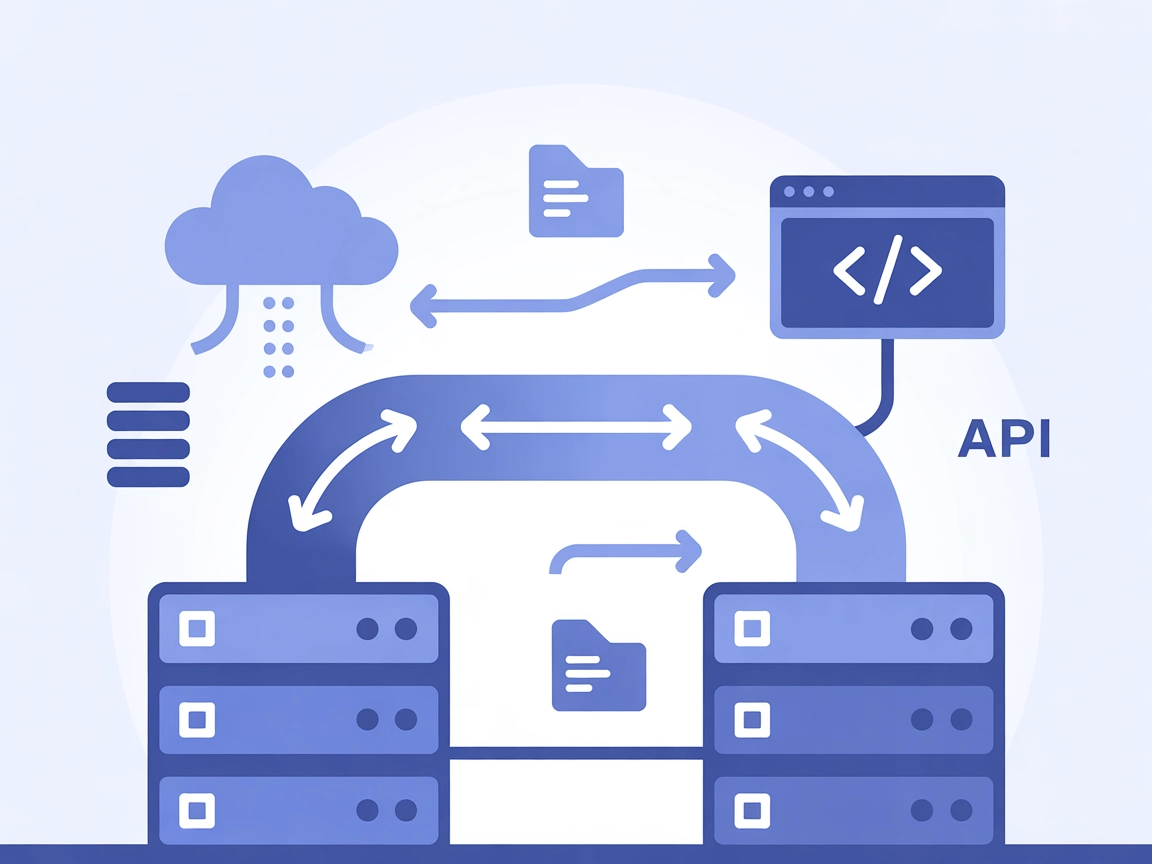MCP Proxy Server
Bündeln Sie mehrere MCP-Server zu einem einzigen, einheitlichen Endpunkt für optimierte KI-Workflows – mit Echtzeit-Streaming und zentraler Konfiguration.

Was macht der “MCP Proxy” MCP Server?
Der MCP Proxy Server ist ein Tool, das mehrere MCP (Model Context Protocol) Ressourcenserver über einen einzigen HTTP-Server bündelt und bereitstellt. Als Proxy ermöglicht er KI-Assistenten und Clients die gleichzeitige Verbindung zu verschiedenen MCP-Servern, deren Tools, Ressourcen und Fähigkeiten in einer einheitlichen Oberfläche zusammengeführt werden. Diese Architektur vereinfacht die Integration, da Entwickler und KI-Workflows verschiedenste externe Datenquellen, APIs oder Services über einen einzigen Endpunkt erreichen können. Der MCP Proxy Server unterstützt Echtzeit-Updates via SSE (Server-Sent Events) oder HTTP-Streaming und ist hoch konfigurierbar. So lassen sich komplexe Aufgaben wie Datenbankabfragen, Dateimanagement oder API-Interaktionen einfach lösen, indem sie an die jeweils passenden MCP-Server weitergeleitet werden.
Liste der Prompts
Im Repository oder in der Dokumentation sind keine Informationen zu Prompt-Vorlagen enthalten.
Liste der Ressourcen
Im Repository oder in den Beispielkonfigurationen sind keine expliziten Ressourcen dokumentiert. Der Server bündelt Ressourcen der angebundenen MCP-Server, listet diese aber nicht direkt auf.
Liste der Tools
Der MCP Proxy Server stellt selbst keine eigenen Tools zur Verfügung, sondern fungiert als Proxy für Tools anderer konfigurierter MCP-Server (wie github, fetch, amap – siehe Konfigurationsbeispiel).
Anwendungsfälle dieses MCP Servers
- Aggregation mehrerer MCP-Server: Entwickler können verschiedene MCP-Server (z.B. für GitHub, Fetch oder Amap) über einen Proxy-Endpunkt anbinden und so Einrichtung und Verwaltung vereinfachen.
- Einheitliches API-Gateway: Dient als zentrales Gateway, über das KI-Assistenten verschiedene externe APIs und Datenquellen via MCP-Protokoll erreichen – das verringert Integrationsaufwand.
- Echtzeit-Datenstreaming: Unterstützt SSE/HTTP-Streaming für Echtzeit-Updates von angebundenen MCP-Ressourcenservern.
- Flexible Client-Unterstützung: Kann mit unterschiedlichen Client-Typen (stdio, sse, streamable-http) kommunizieren und ist damit vielseitig für verschiedene Workflows einsetzbar.
- Zentrale Authentifizierung & Protokollierung: Bietet zentrale Konfiguration von Authentifizierungstokens und Logging, um Sicherheit und Nachvollziehbarkeit beim Zugriff auf mehrere MCP-Ressourcen zu erhöhen.
So richten Sie ihn ein
Windsurf
- Stellen Sie sicher, dass Sie Node.js und Zugriff auf die Windsurf-Konfigurationsdateien haben.
- Öffnen Sie Ihre Windsurf-Konfiguration und suchen Sie den Abschnitt
mcpServers. - Fügen Sie den MCP Proxy Server mit folgendem JSON-Snippet hinzu:
"mcpServers": { "mcp-proxy": { "command": "npx", "args": ["@TBXark/mcp-proxy@latest"], "env": { "GITHUB_PERSONAL_ACCESS_TOKEN": "<YOUR_TOKEN>" } } } - Speichern Sie Ihre Konfiguration und starten Sie Windsurf neu.
- Überprüfen Sie, ob der MCP Proxy Server in der Windsurf-Oberfläche erscheint.
Hinweis: Sichern Sie Ihre API-Schlüssel wie oben gezeigt mit Umgebungsvariablen ab.
Claude
- Öffnen Sie die Konfigurationsoberfläche oder -datei von Claude.
- Fügen Sie den MCP Proxy Server dem Abschnitt
mcpServershinzu:"mcpServers": { "mcp-proxy": { "command": "npx", "args": ["@TBXark/mcp-proxy@latest"], "env": { "GITHUB_PERSONAL_ACCESS_TOKEN": "<YOUR_TOKEN>" } } } - Speichern Sie die Konfiguration und starten Sie Claude neu.
- Bestätigen Sie, dass der MCP Proxy Server von Claude erkannt wird.
Hinweis: Verwenden Sie Umgebungsvariablen für geheime Tokens.
Cursor
- Stellen Sie sicher, dass Node.js installiert ist und Sie Zugriff auf die Cursor-Konfiguration haben.
- Bearbeiten Sie die Cursor-Konfiguration und fügen Sie Folgendes hinzu:
"mcpServers": { "mcp-proxy": { "command": "npx", "args": ["@TBXark/mcp-proxy@latest"], "env": { "GITHUB_PERSONAL_ACCESS_TOKEN": "<YOUR_TOKEN>" } } } - Änderungen speichern und Cursor neu starten.
- Überprüfen Sie, ob der MCP Proxy Server verfügbar ist.
Hinweis: Nutzen Sie Umgebungsvariablen für sensible Zugangsdaten.
Cline
- Öffnen Sie die Cline-Konfigurationsdatei.
- Tragen Sie die Details des MCP Proxy Servers ein:
"mcpServers": { "mcp-proxy": { "command": "npx", "args": ["@TBXark/mcp-proxy@latest"], "env": { "GITHUB_PERSONAL_ACCESS_TOKEN": "<YOUR_TOKEN>" } } } - Speichern und Cline neu starten.
- Funktionalität in der Cline-Oberfläche bestätigen.
Hinweis: Sichern Sie API-Schlüssel mit der env-Eigenschaft wie im Beispiel.
Beispiel: API-Schlüssel absichern
"mcpServers": {
"github": {
"command": "npx",
"args": ["-y", "@modelcontextprotocol/server-github"],
"env": {
"GITHUB_PERSONAL_ACCESS_TOKEN": "<YOUR_TOKEN>"
}
}
}
So nutzen Sie diesen MCP in Flows
MCP in FlowHunt nutzen
Um MCP-Server in Ihren FlowHunt-Workflow zu integrieren, fügen Sie zunächst die MCP-Komponente zu Ihrem Flow hinzu und verbinden Sie diese mit Ihrem KI-Agenten:

Klicken Sie auf die MCP-Komponente, um das Konfigurationspanel zu öffnen. Im Abschnitt System-MCP-Konfiguration tragen Sie Ihre MCP-Server-Details im folgenden JSON-Format ein:
{
"mcp-proxy": {
"transport": "streamable_http",
"url": "https://yourmcpserver.example/pathtothemcp/url"
}
}
Nach der Konfiguration kann der KI-Agent diesen MCP als Tool mit allen zugehörigen Funktionen und Möglichkeiten nutzen. Denken Sie daran, “mcp-proxy” durch den tatsächlichen Namen Ihres MCP-Servers zu ersetzen und die URL entsprechend anzupassen.
Übersicht
| Abschnitt | Verfügbar | Details/Notizen |
|---|---|---|
| Übersicht | ✅ | |
| Liste der Prompts | ⛔ | Keine Prompt-Vorlagen im Repo dokumentiert. |
| Liste der Ressourcen | ⛔ | Keine expliziten Ressourcen; bündelt von anderen MCP-Servern. |
| Liste der Tools | ⛔ | Keine direkten Tools; proxied Tools von konfigurierten Servern. |
| API-Schlüssel absichern | ✅ | Konfiguration unterstützt env für Geheimnisse. |
| Sampling Support (weniger relevant) | ⛔ | In der Dokumentation nicht erwähnt. |
Basierend auf diesen Informationen ist der MCP Proxy eine nützliche Aggregationsschicht für MCP-Ressourcen, stellt aber keine eigenen Tools, Ressourcen oder Prompt-Vorlagen bereit – er dient hauptsächlich als Konfigurations- und Routing-Lösung.
Unsere Meinung
Dieser MCP-Server ist am besten als Backend-Utility zu bewerten – nicht für den Standalone-Einsatz, aber hervorragend geeignet, um mehrere MCP-Server in einem einheitlichen Workflow zu bündeln und zu verwalten. Die Dokumentation ist hinsichtlich Konfiguration und Sicherheit klar, bietet aber keine Details zu Prompts, Tools oder Ressourcen. Insgesamt ein solides Infrastrukturelement für fortgeschrittene Nutzer. Wertung: 5/10.
MCP-Bewertung
| Lizenz vorhanden | ✅ (MIT) |
|---|---|
| Mind. ein Tool vorhanden | ⛔ (Nur Proxy, keine Tools) |
| Anzahl Forks | 43 |
| Anzahl Stars | 315 |
Häufig gestellte Fragen
- Was ist der MCP Proxy Server?
Der MCP Proxy Server ist ein Backend-Tool, das mehrere MCP (Model Context Protocol) Ressourcenserver in einem einzigen HTTP-Server bündelt. So können KI-Assistenten und Entwickler Tools, APIs und Datenquellen mehrerer MCP-Server über einen einheitlichen Endpunkt nutzen. Das vereinfacht Integration und Verwaltung.
- Was sind die Hauptanwendungsfälle für den MCP Proxy Server?
Zentrale Anwendungsfälle sind: Aggregation mehrerer MCP-Server für vereinfachten Zugriff, Einsatz als einheitliches API-Gateway für verschiedene Datenquellen, Unterstützung von Echtzeit-Datenstrom via SSE/HTTP, flexible Integration unterschiedlicher Clients sowie zentrale Authentifizierung und Protokollierung für mehr Sicherheit.
- Stellt der MCP Proxy Server eigene Tools oder Ressourcen zur Verfügung?
Nein, der MCP Proxy Server stellt nicht direkt eigene Tools oder Ressourcen zur Verfügung. Stattdessen werden Tools und Ressourcen von den in Ihrer Umgebung konfigurierten MCP-Servern gebündelt und weitergeleitet.
- Wie sichere ich sensible API-Schlüssel beim Einrichten des MCP Proxy Servers?
Verwenden Sie immer Umgebungsvariablen (die `env`-Eigenschaft in Ihrer Konfiguration), um geheime Schlüssel wie API-Tokens zu speichern – wie im Beispiel-Setup für jeden Client gezeigt. So bleiben Ihre Zugangsdaten sicher und werden nicht in Konfigurationsdateien offengelegt.
- Wie nutze ich den MCP Proxy Server innerhalb von FlowHunt?
Fügen Sie Ihrem Flow ein MCP-Element hinzu und tragen Sie in der systemweiten MCP-Konfiguration die MCP Proxy Server-Details im JSON-Format ein. So kann Ihr KI-Agent alle gebündelten Tools und Ressourcen über einen Endpunkt nutzen. Vergessen Sie nicht, Servername und URL an Ihre Umgebung anzupassen.
MCP Proxy Server mit FlowHunt integrieren
Vereinheitlichen Sie Ihre KI- und Automatisierungsworkflows, indem Sie mehrere MCP-Server über den leistungsstarken MCP Proxy verbinden. Vereinfachen Sie noch heute Ihre Integration.